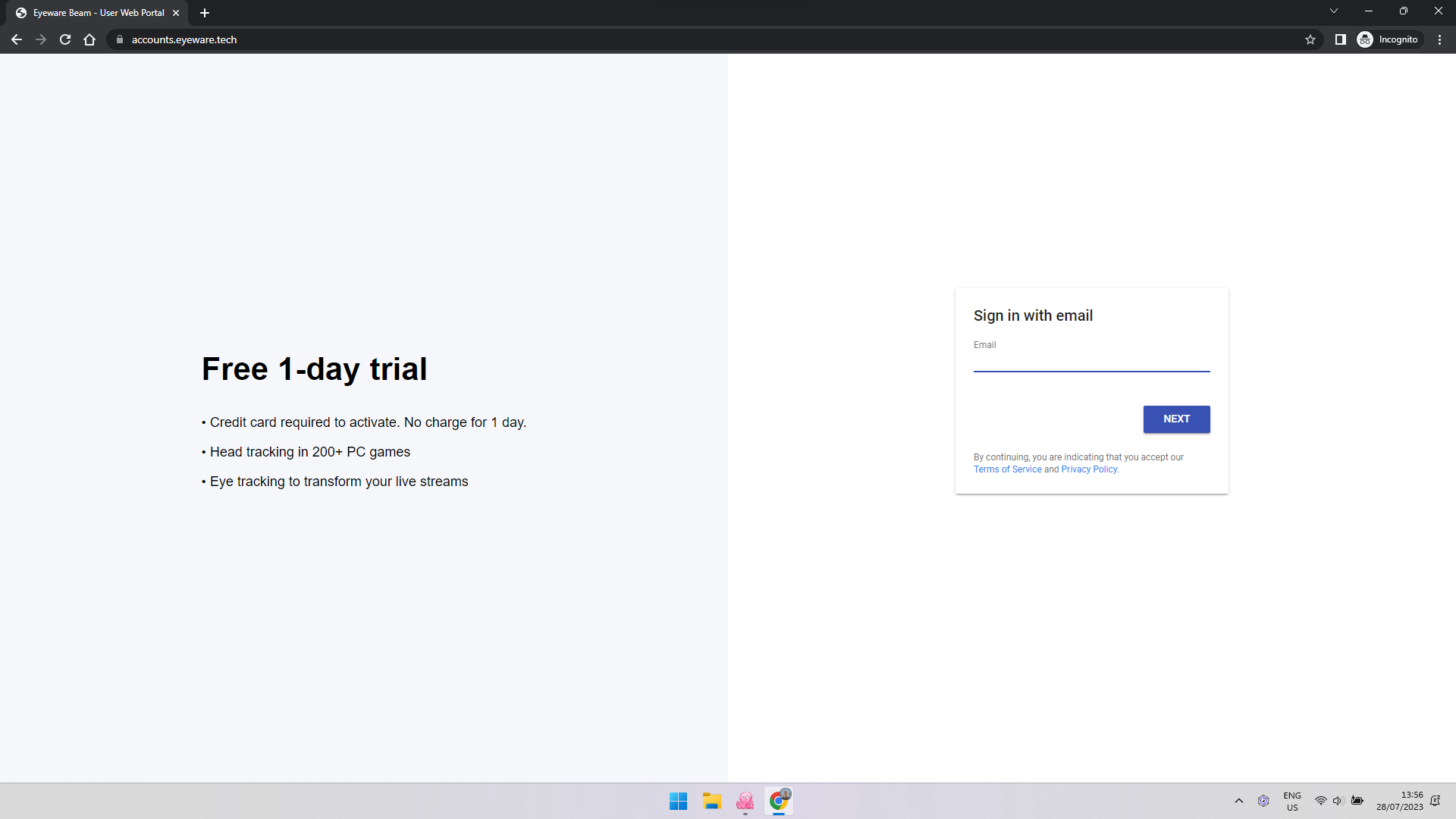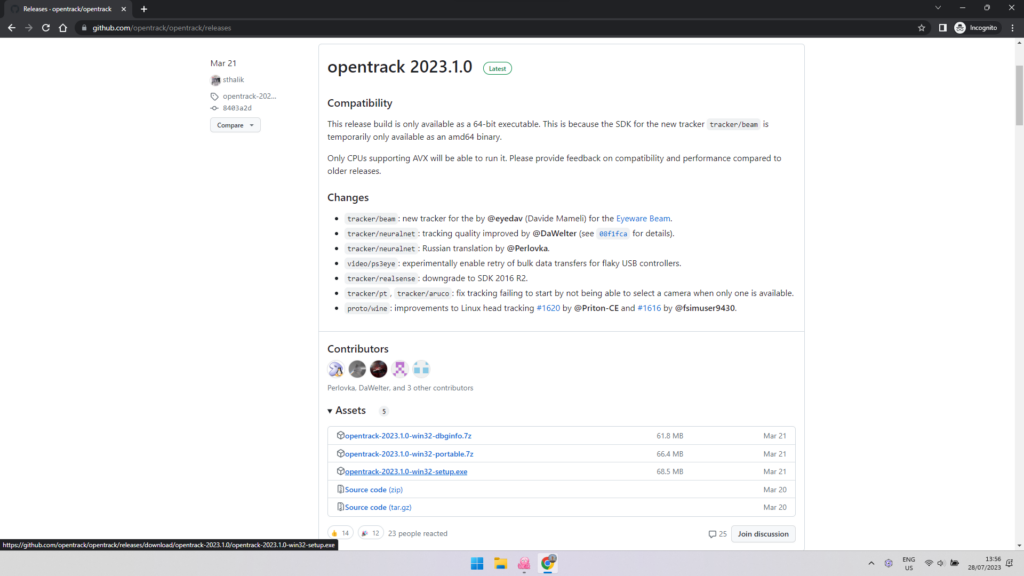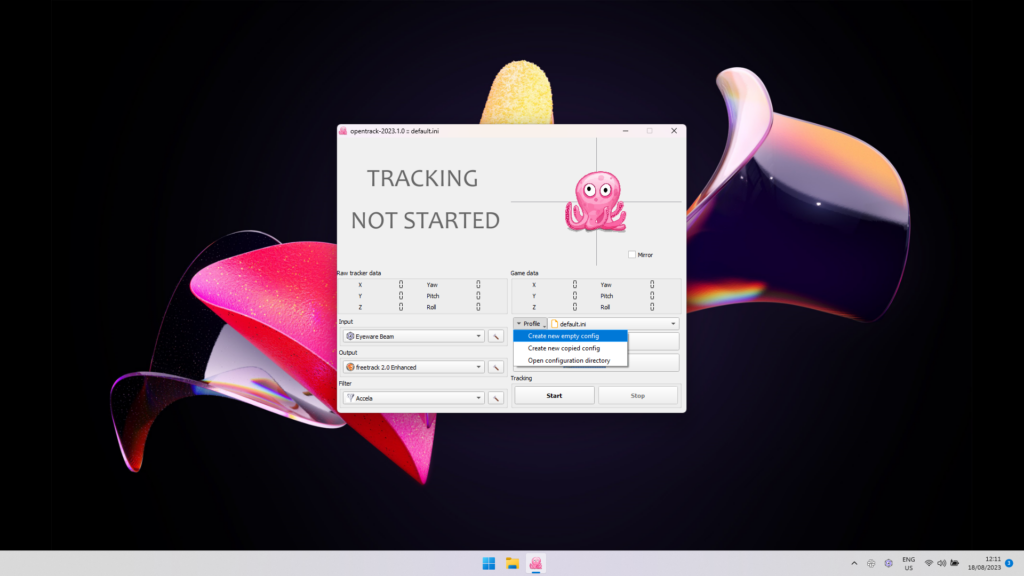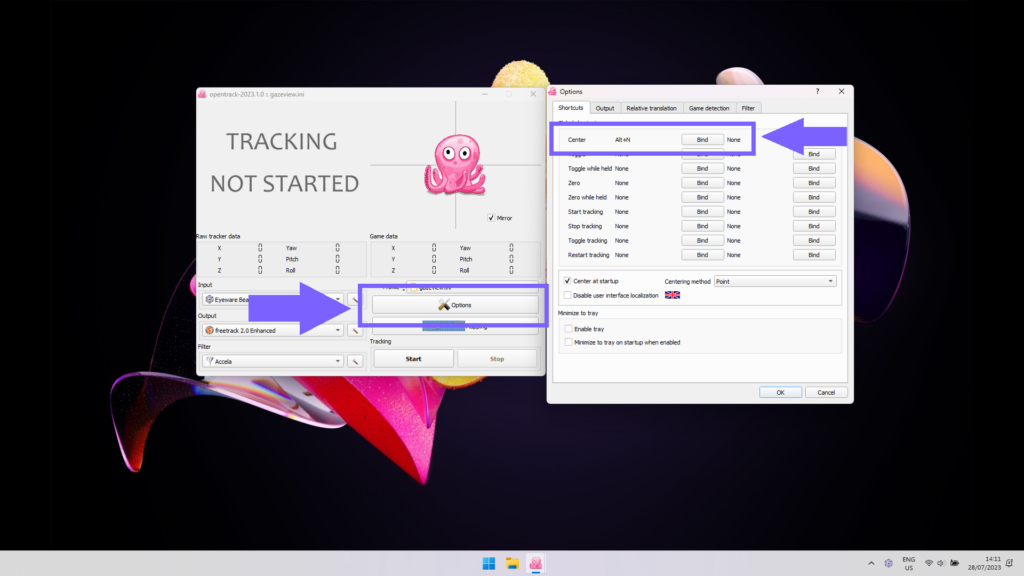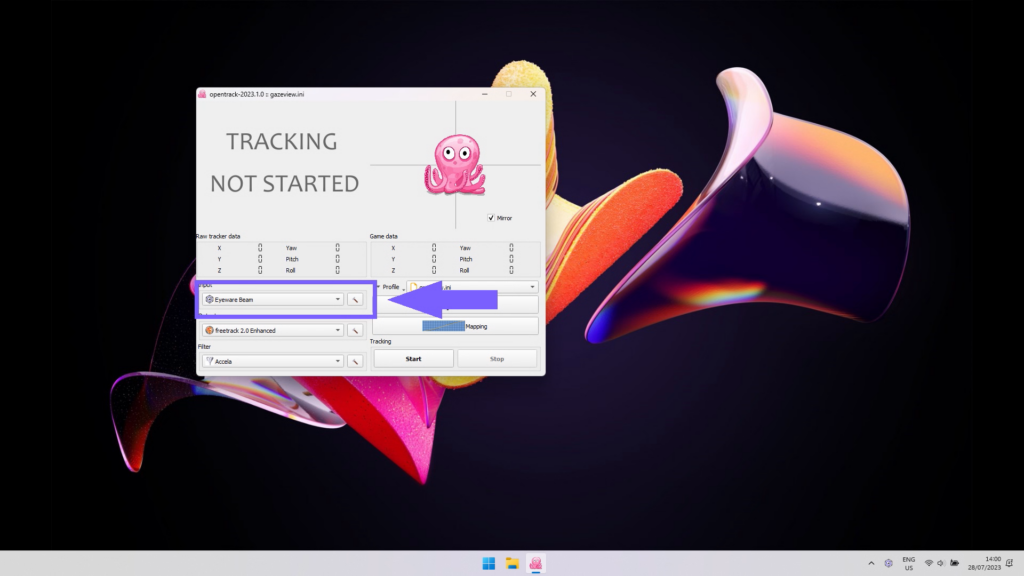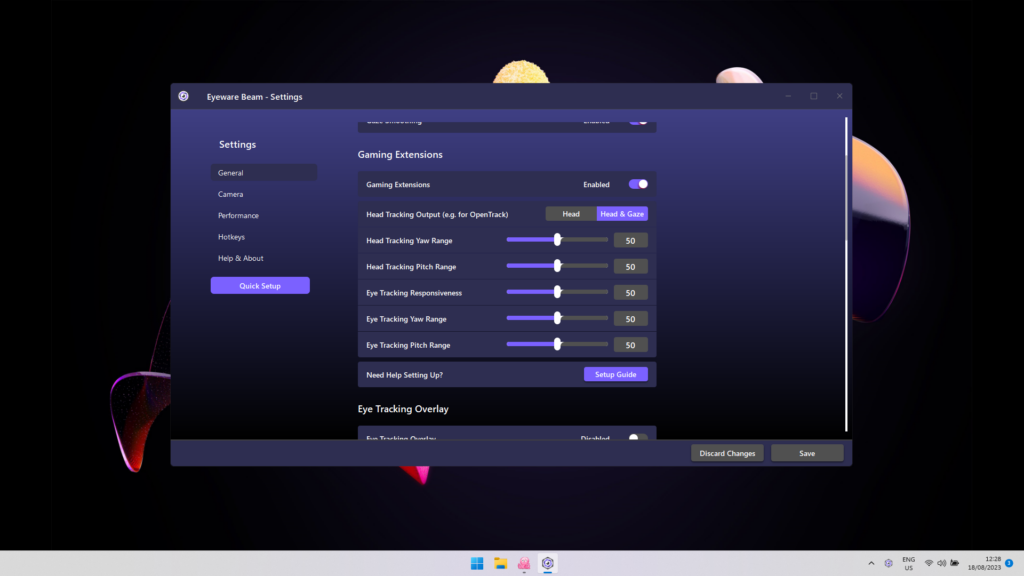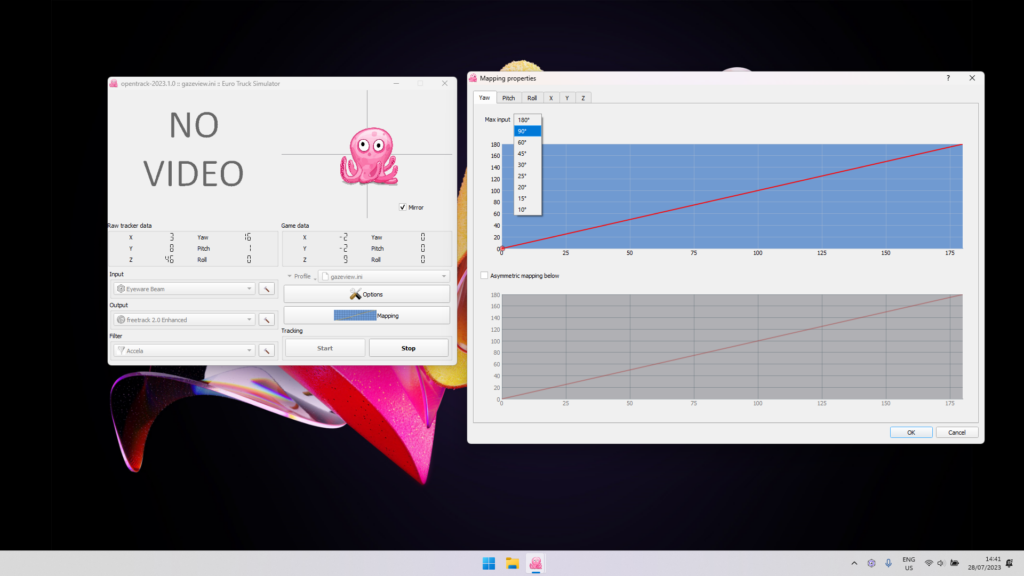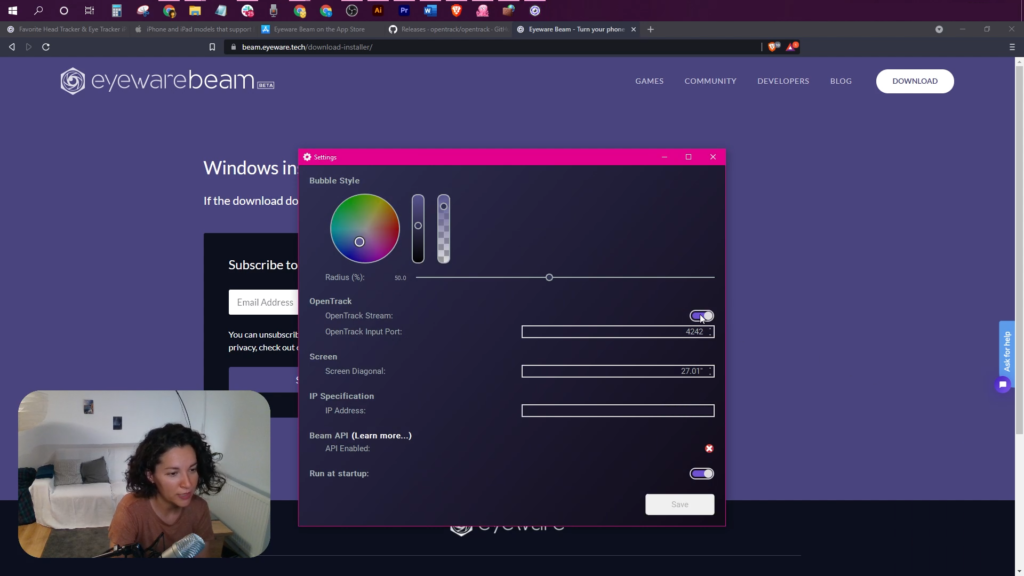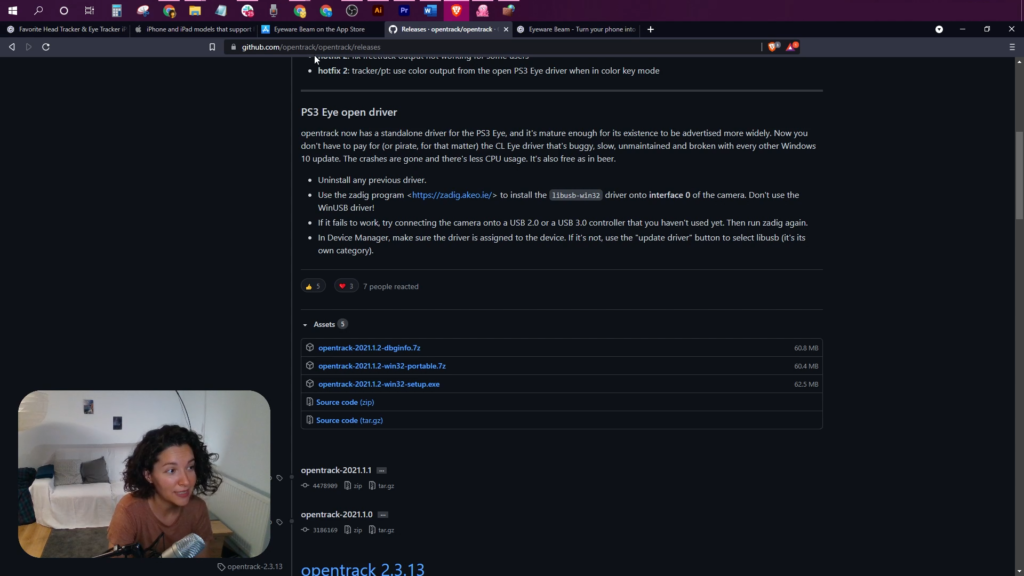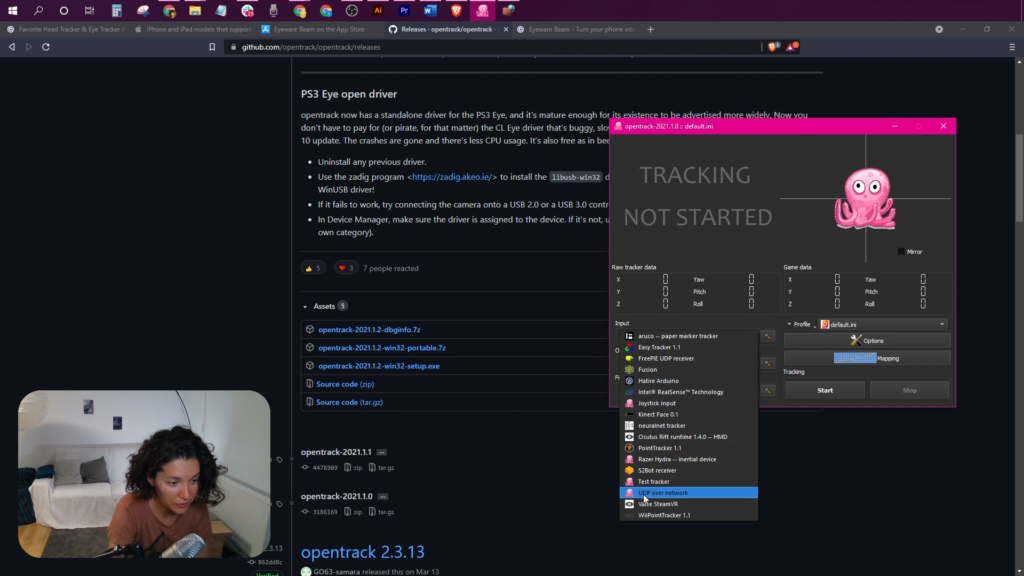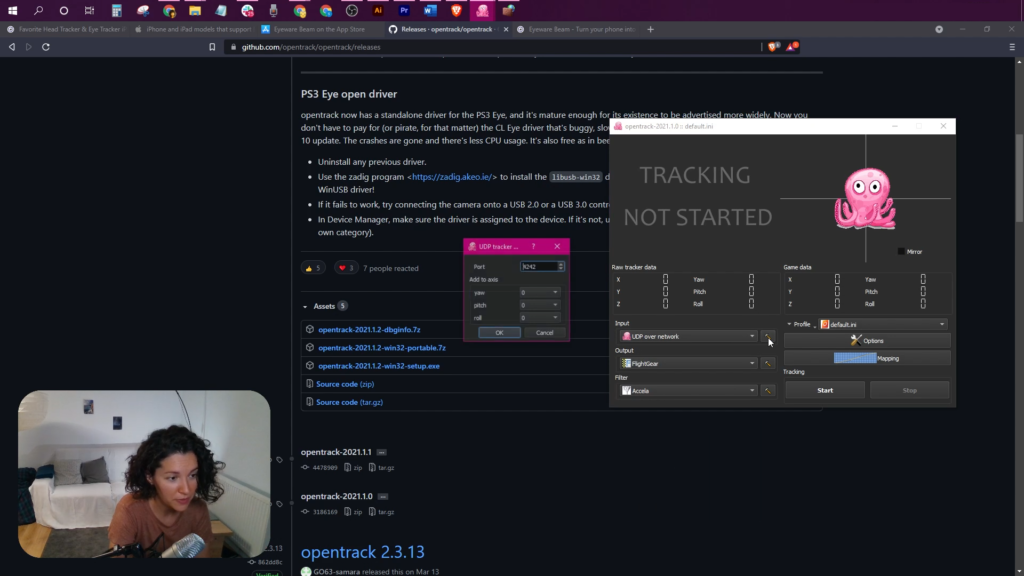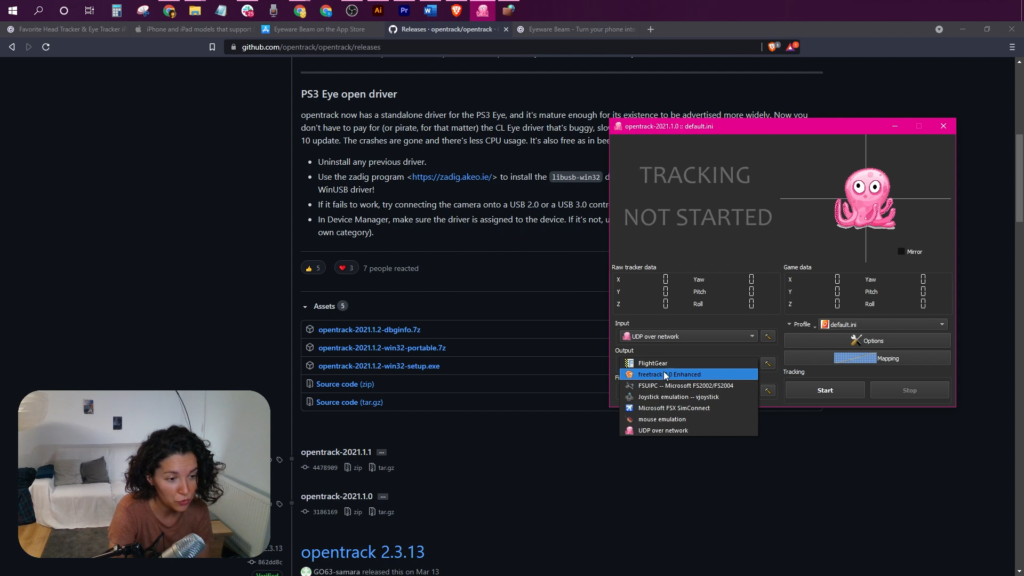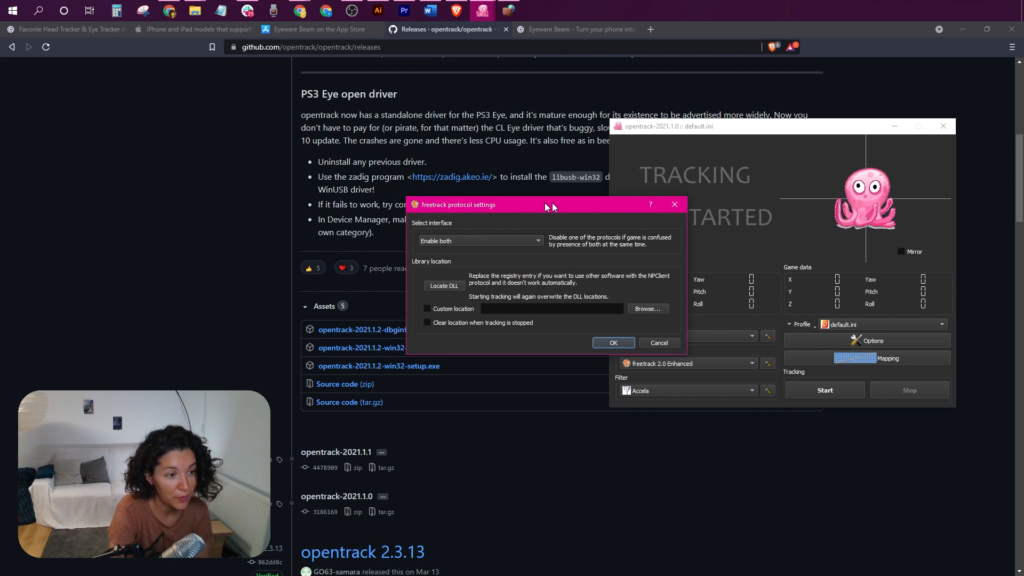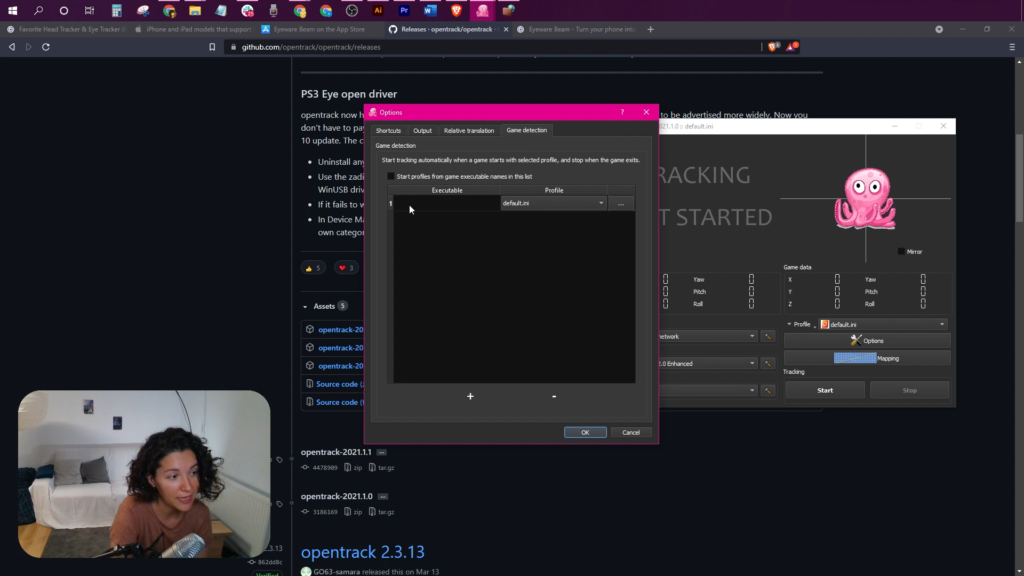Nastavení rozšíření OpenTrack pro Beam Eye Tracker
Nastavení rozšíření OpenTrack pro Beam Eye Tracker
Proměňte svou webovou kameru nebo telefon na sledovač hlavy a očí pro OpenTrack podle následujících kroků
- PC s Windows 10 (nebo novějším)
- Webová kamera (480p+; externí/interní) nebo alternativně smartphone s aplikací pro webovou kameru (např. Camo Studio)
1
Získejte Beam Eye Tracker Webcam Edition tady a postupujte podle pokynů.
Poznámka: Pokud ikona Beam Eye Tracker není viditelná, zkontrolujte na systémové liště (vpravo dole) fialové logo. Přetáhněte a připněte jej na hlavní panel ikony na hlavním panelu.
3
Stáhněte si zdarma PC software OpenTrack (nebo najděte nejnovější verze tady). Odkaz poskytuje nejnovější verzi OpenTrack. Přejděte dolů do oblasti aktiv a stáhněte si soubor .exe. Nainstalujte OpenTrack a otevřete software pro zahájení konfiguračních kroků.
4
Pokud jste dříve nastavili OpenTrack, začněte s novým prázdným konfiguračním souborem, abyste zajistili kompatibilitu s Beam. Pokud se Beam po aktualizaci cítí jinak, postupujte takto: Otevřete OpenTrack, zastavte sledování a klikněte Profil, Vybrat Vytvořte novou prázdnou konfiguraci, pojmenujte to a uložte.
5
Přejděte na OpenTrack a klikněte na Možnostia vytvořte globální zkratku pro Centrum způsob kliknutím na Svázat vedle něj a stisknutím klávesových zkratek, které pro něj chcete použít. Na snímku obrazovky jsme zvolili „Alt+N“ jako zkratku pro metodu centrování.
Důležité: Abyste zajistili správné vystředění, umístěte hlavu do klidové polohy a před použitím klávesové zkratky zaměřte svůj pohled na střed obrazovky.
7
Spusťte hru a podívejte se doprostřed obrazovky. zmáčkni Centrum globální zkratka (např. Alt+N) pro vycentrování herní kamery do vaší výchozí pozice.
Ještě nevlastníte hru, která podporuje sledování očí a hlavy? Žádný problém. Mnoho podporovaných her nabízí ukázky zdarma, jako např Euro Truck Simulátor 2.
Důležité: Prosím, nezastavujte se tady. Postupujte podle níže uvedených kroků, abyste dosáhli plynulejšího sledování se sníženým chvěním a přizpůsobili si rozsah pohybu.
8
Klikněte na ikonu Beam tray. Vyberte ⚙️ umístěný vpravo nahoře.
V Herní rozšíření v části Head Tracking Output for OpenTrack vyberte Hlava a pohled pro kombinované sledování popř Hlava jen pro sledování hlavy.
- Yaw znamená vlevo-vpravo a Pitch je nahoru-dolů.
- Maximální rozsah je od -90 do +90 stupňů.
- Pro rozšířené úhly jako 180° upravte mapování v OpenTrack.
- Buďte opatrní při vysoké citlivosti sledování očí, protože může způsobit nevolnost.
Důležité! Nejprve upravte vybočení a sklon v nastavení paprsku. Pro dosažení nejlepších výsledků vylaďte OpenTrack pouze v případě potřeby.
9
- Pro zobrazení za vámi ve hře: V OpenTrack's Mapování sekce, vyberte Yaw a nastavte maximální vstup na 90°. Upravte Yaw křivka pro pohodlí.
- Přizpůsobit Rozteč křivka v případě potřeby.
- Pokud zaznamenáte chvění, dolaďte jej Accela parametry filtru kliknutím na ikonu kladívka vedle Filtr vpravo dole v hlavním okně OpenTrack.
- PC s Windows 10 (nebo novějším)
- iPhone nebo iPad, který podporuje Face ID a iOS 13 (nebo novější)
1
Aplikace pro iOS pro váš iPhone nebo iPad zachycuje pohyby vaší hlavy a doprovodný počítačový software Eyeware převádí tyto pohyby do akcí na obrazovce ve hrách a streamech.
Stáhněte si aplikaci Eyeware Beam pro iOS z obchodu s aplikacemi. Při instalaci aplikace budete požádáni o zadání své e-mailové adresy, abyste obdrželi odkaz ke stažení doprovodné aplikace Instalátor softwaru pro PC. Stáhněte a nainstalujte software do počítače.
2
Nastavte si svůj iPhone nebo iPad jako head tracker s naším rychlý návod. Než přejdete k dalšímu kroku, vyplňte prosím nejprve stručnou příručku.
5
Stáhněte si zdarma PC software OpenTrack. Odkaz poskytuje nejnovější verzi OpenTrack. Přejděte dolů do oblasti aktiv a stáhněte si soubor .exe. Nainstalujte OpenTrack a otevřete software pro zahájení konfiguračních kroků.
10
- Klikněte na Možnosti knoflík.
- Vybrat Detekce hry tab.
- Klikněte na „+” znak ve spodní části.
- Klikněte na tlačítko se třemi tečkami na novém řádku, který byl právě vytvořen.
- Vyberte spustitelný soubor pro hru, ve které chcete povolit sledování hlavy.
11
Klikněte na Start tlačítko v OpenTrack pro aktivaci chobotnice, která by se měla pohybovat na základě pohybů vaší hlavy.
Pokud je sledování hlavy obrácené, přejděte na Možnosti > Výstup a zaškrtnutím převrátíte buď Yaw, hřiště, nebo Válec.
Upravte Křivky k ovládání citlivosti pohybů vaší hlavy.
Můžete vyzkoušet následující profil OpenTrack s předkonfigurovaným nastavením pro aplikaci Eyeware Beam, abyste se přiblížili ideálnímu nastavení.
- Stáhněte si předem nakonfigurovaný profil Beam OpenTrack: https://drive.google.com/file/d/1ONjS2yhCe3ddcI6lChp5VDLZqLkGd0oA/view
- Otevřete OpenTrack a klikněte na Profil > Otevřete konfigurační adresář otevřete složku, kde je uložen výchozí profil OpenTrack.
- Přesuňte předkonfigurovaný profil Beam OpenTrack, který jste právě stáhli, do této složky.
- V OpenTrack klikněte na nabídku vedle Profil a vyberte nově přidaný profil Beam OpenTrack, který se nyní zobrazuje jako možnost (vedle default.ini)
Budete muset nainstalovat OpenTrack pro umožnění sledování hlavy ve hrách. Pokud na obrazovce nemůžete najít počítačovou aplikaci Eyeware Beam, je možné, že běží na pozadí. Aplikaci s fialovým logem najdete v nabídce na hlavním panelu, která se obvykle nachází v pravé dolní části obrazovky.